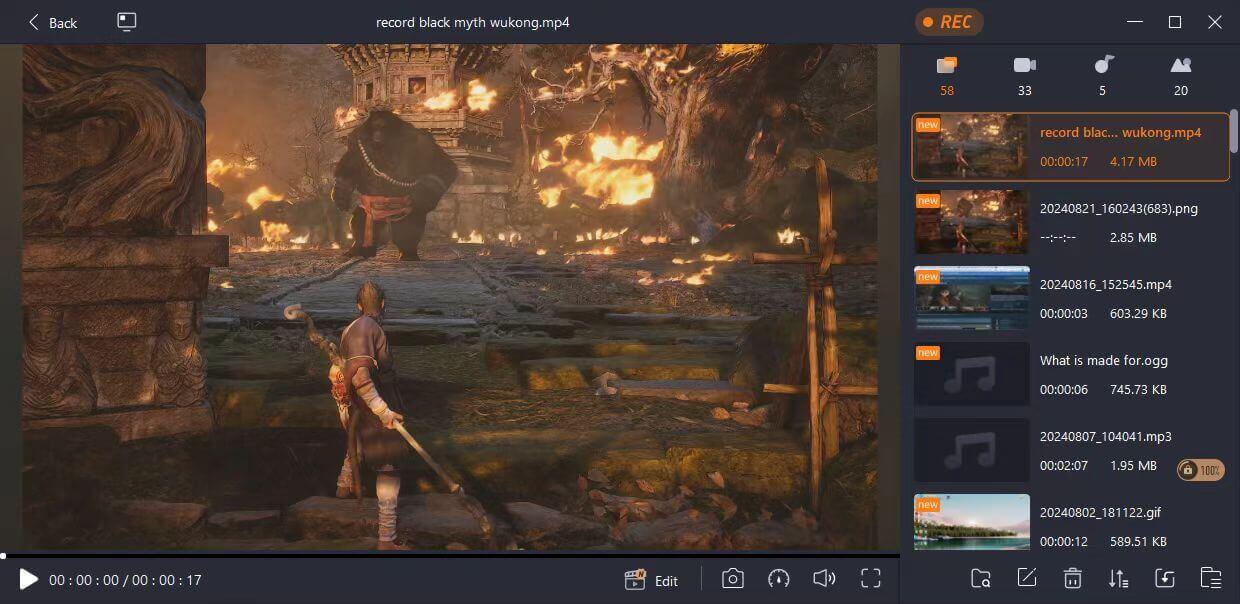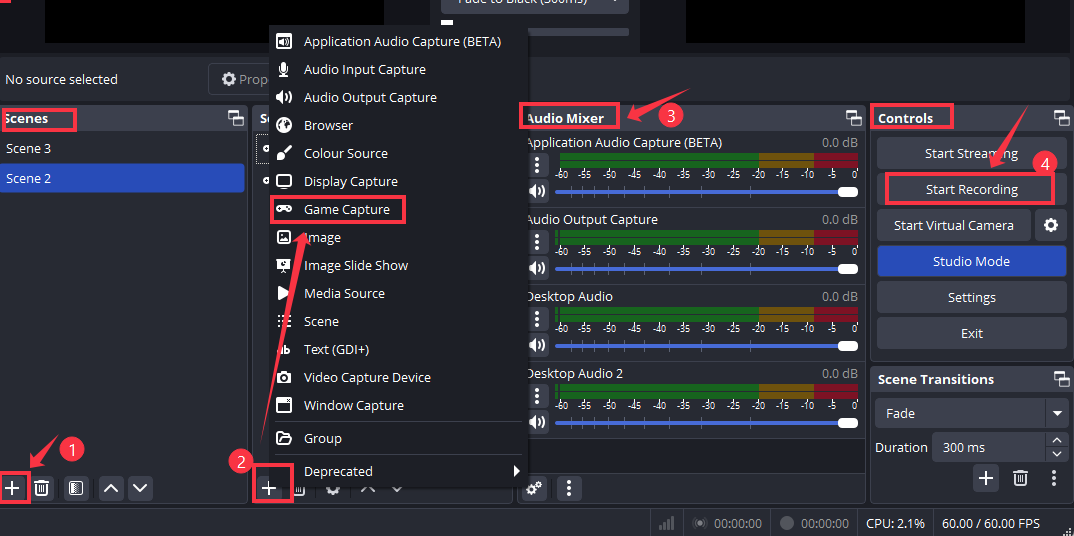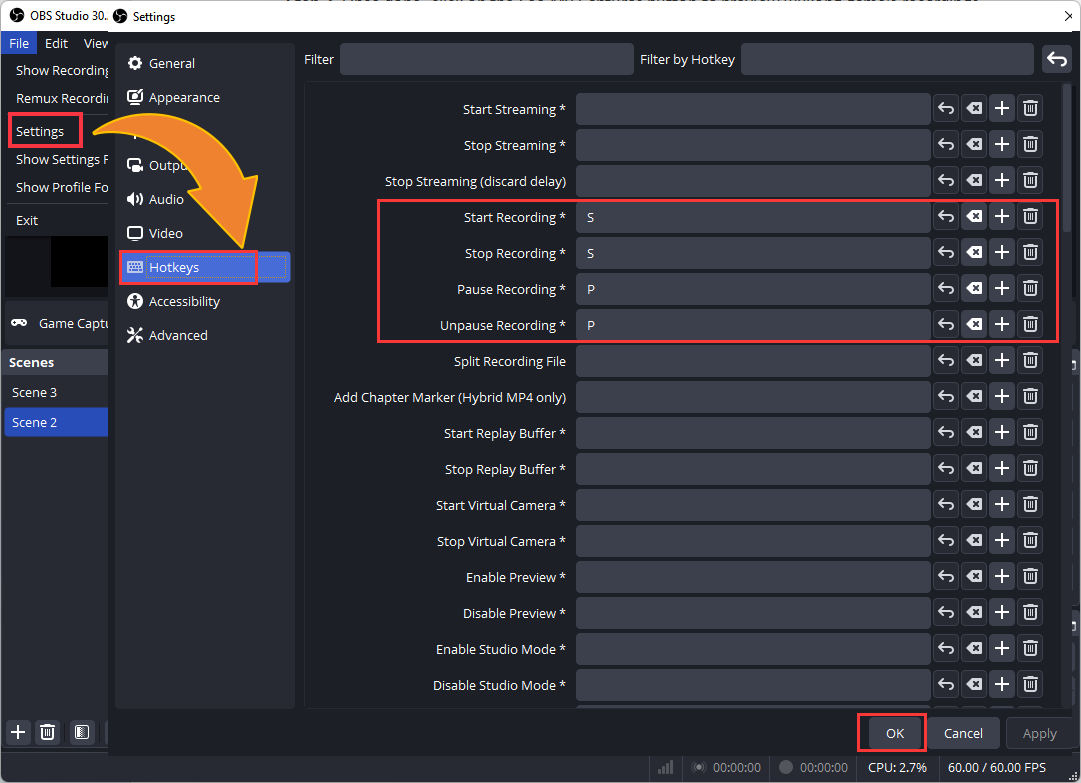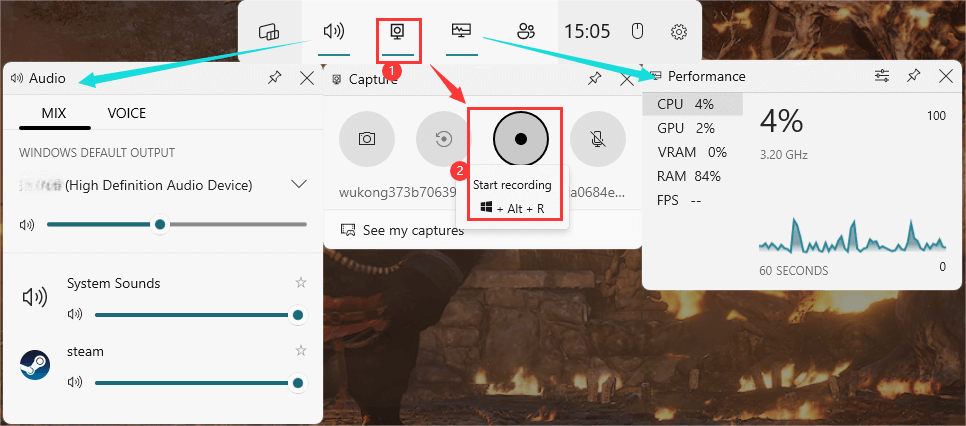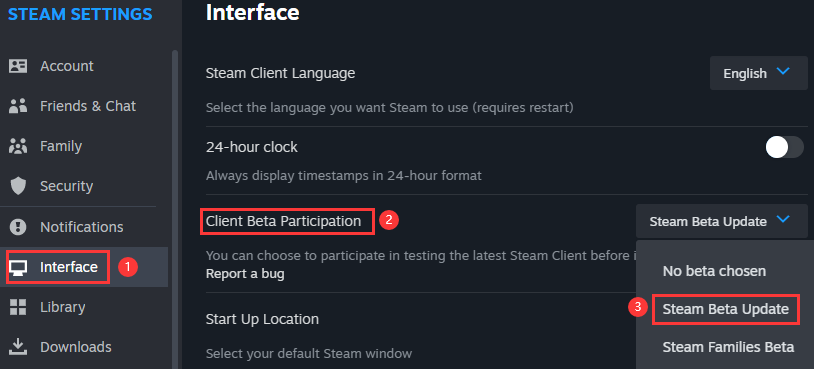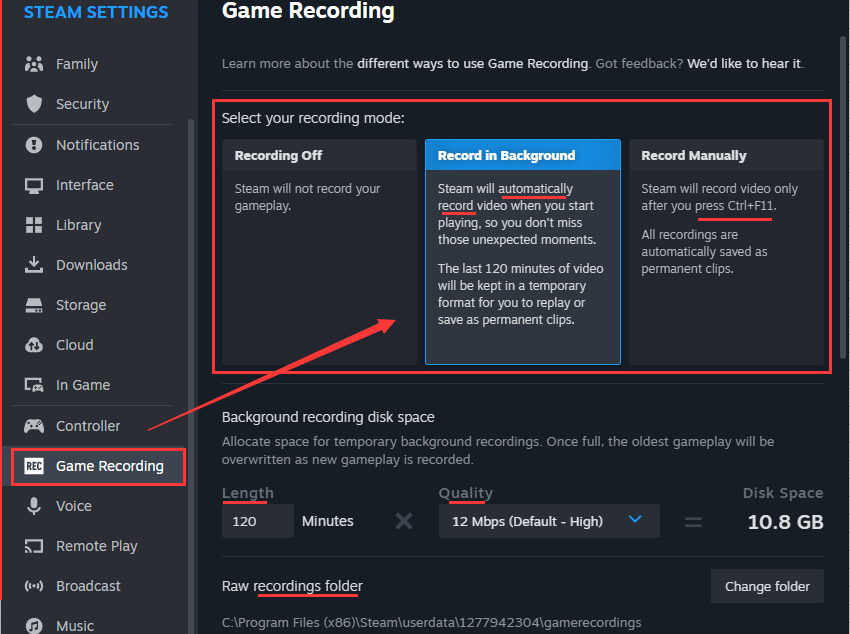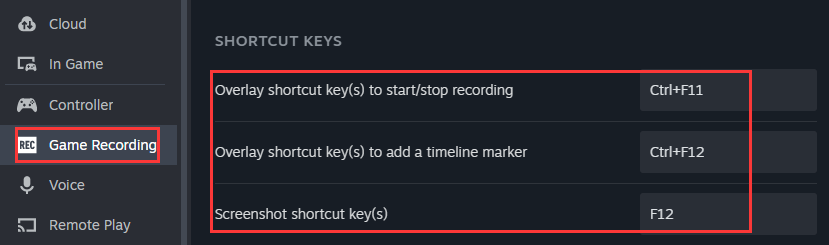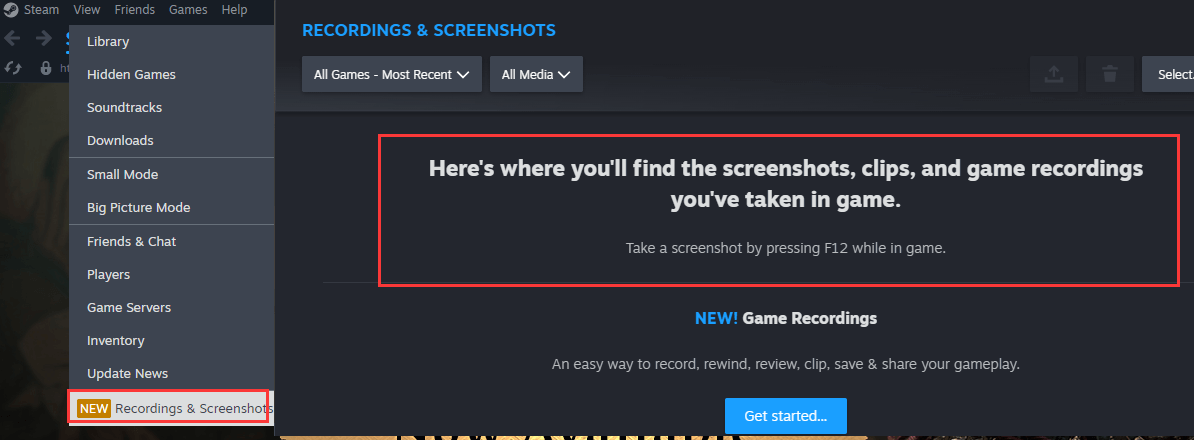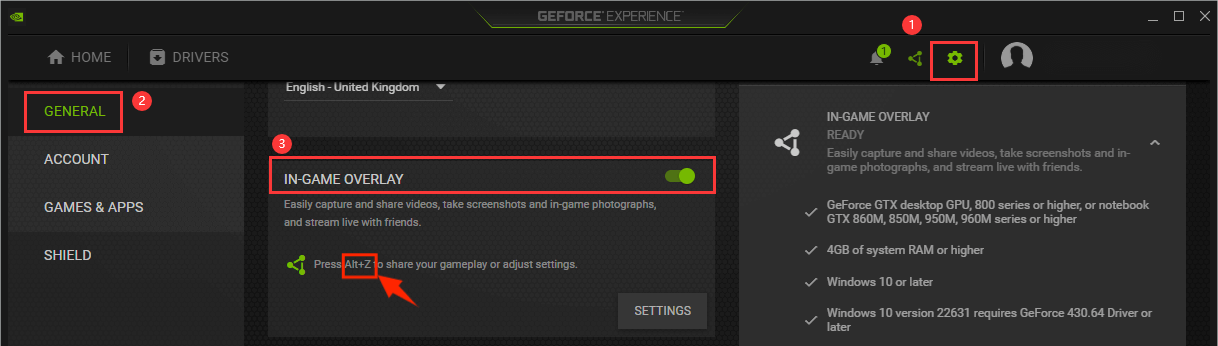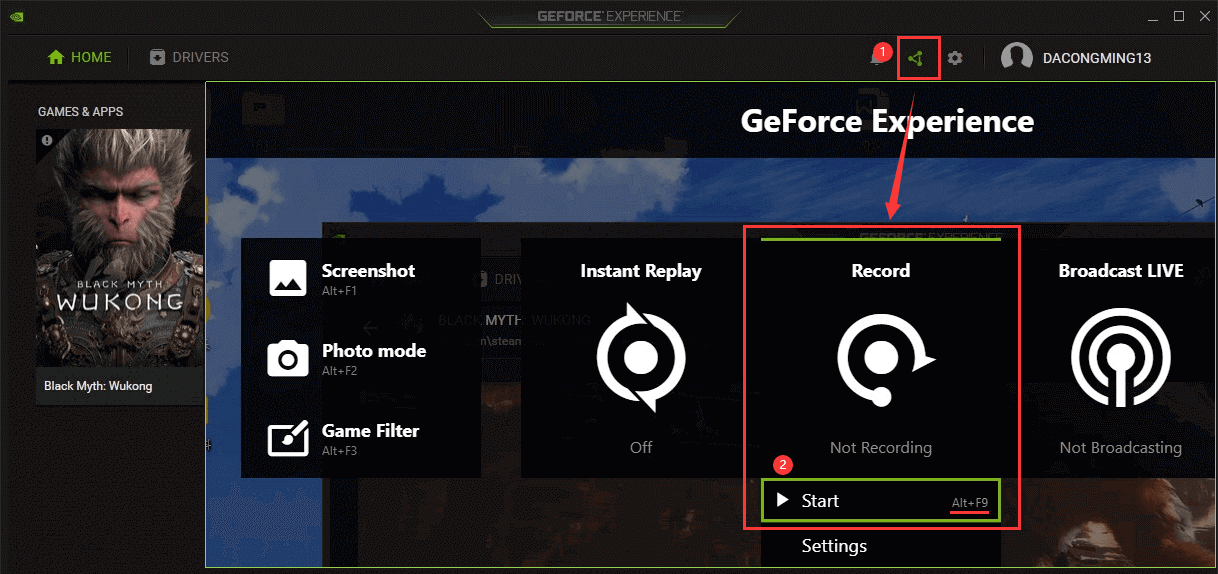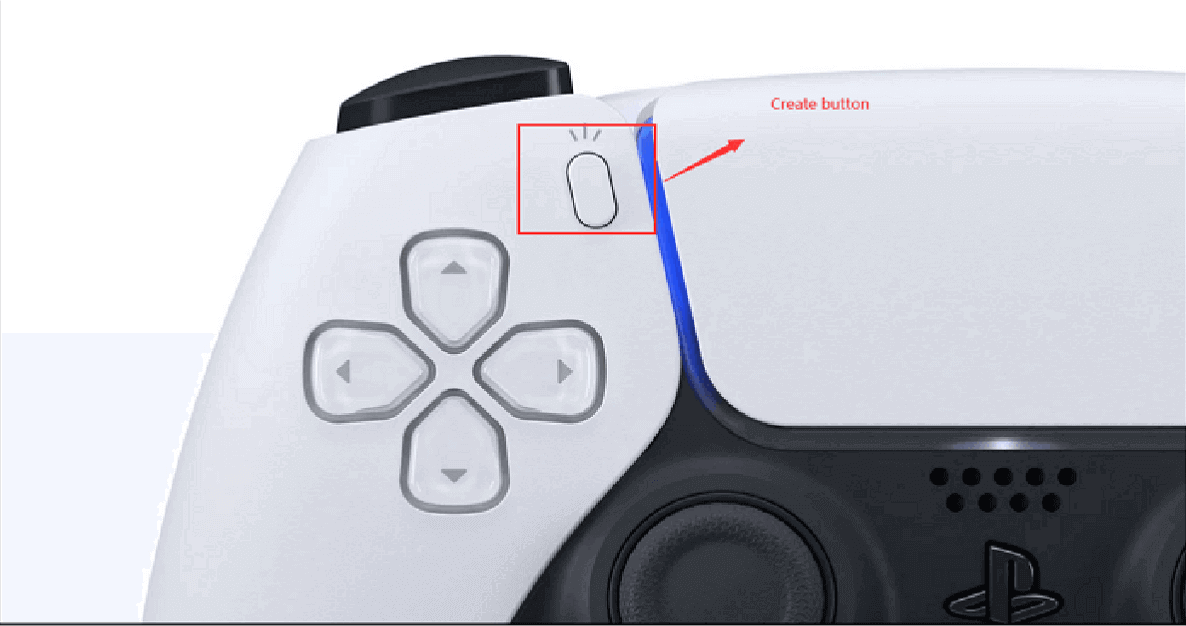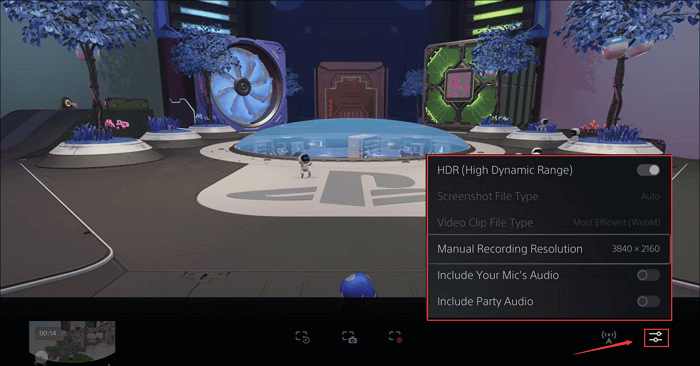Al momento della sua uscita globale il 20 agosto 2024, Black Myth: Wukong , un action RPG ispirato al classico racconto cinese Journey to the West, ha rapidamente guadagnato un seguito appassionato. I giocatori sono ansiosi di catturare i momenti emozionanti e le scene pittoresche del gioco in alta definizione per l'archiviazione personale o la condivisione sui social.
Questo articolo ti mostrerà come registrare Black Myth: Wukong su PC e PS5 in alta qualità. Ti guideremo attraverso varie opzioni, dai registratori di gioco di terze parti agli strumenti integrati in Windows, piattaforme di schede grafiche NVIDIA e Steam, aiutandoti a ottenere la migliore soluzione di registrazione. Approfondiamole ora.
Cattura Black: Myth Wukong tramite il miglior registratore di giochi EaseUS
EaseUS RecExperts è un versatile registratore dello schermo per Mac e Windows che offre capacità di registrazione di gioco senza filigrana. In particolare, con la sua funzione di registrazione programmata, puoi impostare attività di registrazione automatiche e avviare automaticamente la registrazione in background senza influire sull'esperienza e sugli effetti del gioco. Come potente registratore dello schermo senza limiti di tempo , i giocatori possono catturare gameplay di qualsiasi lunghezza.
Puoi catturare i momenti meravigliosi del gioco Black Myth in qualità fino a 4k/8k. È il modo migliore per registrare il gameplay del PC senza lag e senza perdere FPS. Puoi scegliere diversi formati, come MP4, MOV, AVL e FLV. Inoltre, è anche un registratore gif che ti consente di creare gif animate dalla cattura dello schermo.
È ideale per registrare o catturare screenshot del gameplay di Black Myth: Wukong in HD, nonché per registrare Hogwarts Legacy , Elden Ring, Roblox, Resident Evil 4, LOL, ecc. Puoi personalizzare i tasti di scelta rapida per avviare/interrompere automaticamente la registrazione o visualizzare informazioni in sovrimpressione durante la registrazione del gioco.
Ecco il tutorial per la registrazione con il registratore di giochi EaseUS:
Fase 1. Avvia EaseUS RecExperts. Scegli una modalità di registrazione tra "Schermo intero" o "Regione" . Se scegli la seconda, dovrai selezionare manualmente l'area di registrazione.
Fase 2. Dopo aver selezionato la modalità di registrazione, devi scegliere quale audio registrare. Per registrare il suono del sistema, clicca sul simbolo dell'altoparlante; per registrare il suono del microfono, clicca sul simbolo del microfono; per non registrare alcun suono, seleziona niente.
Fase 3. Quindi, puoi cliccare sul pulsante rosso "REC" per avviare la registrazione. Se vuoi mettere in pausa la registrazione, clicca sul pulsante bianco "Pause" ; per terminare la registrazione, clicca sul pulsante rosso "Stop" .
Fase 4. Dopo la registrazione, si aprirà la finestra dell'elenco delle registrazioni. Qui puoi visualizzare, dividere, eliminare e gestire facilmente le tue registrazioni.
Puoi condividere questo prezioso articolo sui tuoi social media!
Studio OBS libero per registrare il mito nero Sun Wukong
OBS Studio è uno screen recorder gratuito e open source compatibile con Windows, macOS e Linux. Il software di registrazione OBS consente agli utenti di catturare il gameplay di Wukong senza ritardi, con molteplici funzionalità come la creazione di più scene e scorciatoie personalizzabili per varie funzioni. OBS fornisce un mixer audio intuitivo, che consente agli utenti di controllare individualmente le sorgenti audio, tra cui la regolazione del volume, l'esclusione audio e l'applicazione di effetti audio.
Inoltre, OBS Studio può anche trasmettere in streaming live le partite registrate su diverse piattaforme come YouTube, TikTok, Twitch, ecc. Può soddisfare le diverse esigenze dei professionisti, ma per i principianti richiede un costo di apprendimento specifico a causa della sua complessità operativa.
Ecco i passaggi dettagliati per catturare i momenti salienti della partita di Black Wukong con il registratore OBS:
Passaggio 1. Aggiungi una scena in "Scene" con l'icona "+" .
Passaggio 2. Selezionare "Game Capture" in "Sorgenti" e configurare le proprietà, quindi fare clic su "OK" .
Passaggio 3. Regola le impostazioni audio in "Audio Mixer" per una cattura di alta qualità.
Passaggio 4. Avvia la registrazione in "Controlli" premendo "Avvia registrazione" .
![registra il mito nero wukong tramite obs studio]()
Suggerimenti: puoi anche impostare i tasti di scelta rapida per abilitare le sue funzionalità avanzate.
![impostazione tasti di scelta rapida obs studio]()
Se non vuoi installare uno screen recorder di terze parti sul tuo PC, puoi usare i seguenti metodi per catturare il gioco Wukong per PC in HD. Approfondiamoli.
Barra di gioco Xbox gratuita per registrare lo schermo Gioco Black Myth
Xbox Game Bar, integrata in Windows 10 e Windows 11, offre un modo semplice per catturare il gameplay. Il registratore di gioco gratuito di Windows consente ai giocatori di registrare o catturare rapidamente screenshot di Black Myth: Wukong premendo il tasto di scelta rapida Win + G. I giocatori avviano o interrompono senza sforzo la registrazione del gameplay di Wukong premendo Win + Alt + R senza uscire dall'interfaccia di gioco!
Vale la pena ricordare che la funzione Registra gli ultimi 30 secondi della Game Bar è adatta per catturare i momenti salienti del gioco, come uccisioni decisive, sblocchi di obiettivi, combattimenti con i boss, ecc. Tuttavia, per partite Sun Wukong più lunghe di 4 ore, EaseUS RecExperts o OBS Studio offrono opzioni di registrazione superiori.
Passaggi per registrare il gameplay su PC con la Xbox Game Bar gratuita:
Passaggio 1. Premere la combinazione di tasti Win+G per abilitare la barra di gioco per PC.
Fase 2. Premi i tasti di scelta rapida Win+Alt+R per avviare o interrompere rapidamente la registrazione. Oppure clicca sul pulsante Avvia registrazione per iniziare a registrare il gameplay.
Passaggio 3. Una volta terminato, clicca sul pulsante Guarda le mie catture per visualizzare in anteprima le registrazioni del gioco Wukong.
![record del bar dei giochi xbox wukong]()
Puoi condividere questo prezioso articolo sui tuoi social media!
Cattura Heishenhua Wukong tramite i tasti di scelta rapida di Steam
Steam offre una funzione di registrazione di gioco integrata che consente ai giocatori di registrare direttamente i momenti salienti del gameplay di Heishenhua. Sono fornite sia modalità di registrazione in background automatica che manuale. I giocatori possono facilmente catturare i momenti di gioco premendo il tasto di scelta rapida F12 con Steam. La sua funzione di replay è particolarmente utile, consentendo ai giocatori di rivedere il loro gameplay in qualsiasi momento senza competere per le risorse.
Ecco come abilitare la funzione di registrazione del gameplay di Steam:
Passaggio 1. Avvia Steam sul tuo PC, clicca sul menu Steam e seleziona Impostazioni .
Passaggio 2. Vai su Interfaccia > Partecipazione client beta e scegli Aggiornamento beta Steam . Quindi, fai clic sul pulsante Riavvia per abilitare questa funzione.
![interfaccia delle impostazioni di Steam]()
Passaggio 3. Una volta completato il riavvio, vai su Steam > Impostazioni > Registrazione gioco per selezionare Registra in background (registrazione automatica) o Registra manualmente (premi Ctrl+F11 ) poiché devi iniziare ad acquisire il gioco Black Myth.
![registrazione del gioco Steam]()
Passaggio 4. È possibile personalizzare i tasti di scelta rapida in base alle proprie esigenze.
![tasto di scelta rapida di Steam]()
Passaggio 5. Dopo la registrazione, fai clic sull'opzione Visualizza per visualizzare in anteprima le registrazioni e gli screenshot .
![visualizza le registrazioni di Steam]()
Registra Black Myth Wukong su PC tramite NVIDIA ShadowPlay
Per i PC di fascia alta dotati di GPU NVIDIA, NVIDIA ShadowPlay è un'opzione eccellente. ShadowPlay è progettato specificamente per le GPU NVIDIA, utilizzando l'accelerazione hardware per ridurre l'impatto sulle prestazioni di gioco e fornire un'esperienza di registrazione fluida. Supporta la registrazione premendo Alt+F9 e la risoluzione fino a 8K HDR, assicurando che catturi il gameplay di Wukong senza cali di FPS.
Si prega di notare che ShadowPlay è disponibile solo per gli utenti di GPU NVIDIA, non è compatibile con schede grafiche di altre marche e non ha funzioni di editing. Ecco il tutorial per registrare Wukong in HD con NVIDIA ShadowPlay.
Passaggio 1. Abilita il software NVIDIA GeForce Experience sul tuo PC.
Passaggio 2. Premi Alt+Z per abilitare l'overlay NVIDIA. Oppure vai su Impostazioni > Funzionalità > Overlay in-game .
![nvidia sovrapposizione di gioco]()
Passaggio 3. Premi il tasto di scelta rapida Alt + F9 o la piccola icona qui sotto per avviare la registrazione. Se vuoi abilitare la riproduzione istantanea, puoi usare le scorciatoie Alt + F10 .
![registrazione nvidia shadowplay]()
Fase 4. Premi Alt + F3 per interrompere la registrazione. Quindi, puoi visualizzare il video del gioco.
Puoi condividere questo prezioso articolo sui tuoi social media!
Come registrare Black Myth: Wukong su PS5
Il modo più semplice per registrare il gameplay di Black Myth Wukong su una PlayStation 5 (PS5) è utilizzare la funzione di registrazione dello schermo integrata della console PS5. I giocatori possono catturare il gameplay e gli screenshot utilizzando il pulsante Crea , offrendo un modo semplice per documentare la loro esperienza di Black Myth: Wukong. Ecco i passaggi su come registrare lo schermo di PS5 con voce e schermo:
Passaggio 1. Abilita il gioco su PS5 e premi il pulsante Crea sul controller PS5 per aprire il menu Crea.
![playstation ps5 pulsante crea]()
Passaggio 2. Fai clic su Opzioni di acquisizione e seleziona l'opzione Risoluzione di registrazione manuale . E attiva il pulsante Includi l'audio del microfono per registrare lo schermo di PS5 con la voce.
![risoluzione registrazione manuale ps5]()
Passaggio 3. Fare clic su Avvia nuova registrazione per catturare il gameplay di Black Myth Wukong.
![registrazione ps5]()
Passaggio 4. Premere nuovamente il pulsante Crea e selezionare il pulsante Interrompi registrazione per interrompere la registrazione.
La PS5 può registrare fino a 60 minuti alla volta. Vuoi registrare o modificare le registrazioni di gioco senza limiti di tempo? Puoi usare EaseUS RecExperts, che offre maggiore flessibilità durante la registrazione su PS5. Leggi il seguente articolo per scoprire come farlo.
![articoli correlati]()
Come registrare su PS5 in qualità 4K UHD
Se vuoi registrare su PS5 per YouTube, non puoi perderti questo post. Qui, ti offriamo un tutorial passo dopo passo per la registrazione vocale su PS5 in modo che tu possa facilmente registrare lo schermo su PlayStation 5 senza limiti di tempo o ritardi.
Conclusione
In questa guida completa, hai i metodi pratici per registrare Black Myth: Wukong su PC e PS5 . Puoi usare registratori dello schermo di terze parti come EaseUS RecExperts o Steam, NVIDIA e la funzione di registrazione integrata di Windows per catturare registrazioni dello schermo HD di Black Myth Sun Wukong. Indipendentemente dal metodo che scegli, è fondamentale che il tuo computer soddisfi i requisiti di configurazione di Black Myth Wukong per ottenere immagini di gioco fluide e chiare. Quindi puoi registrare video di alta qualità senza ritardi o cali di FPS. Ora, inizia a registrare facilmente il tuo Black Myth Wukong!
Domande frequenti sulla registrazione di Black Myth: Wukong 2024
1. Come registrare il gameplay su PC 2024 Black Myth: Wukong?
Puoi registrare Black Myth Wukong attraverso i seguenti metodi:
- I registratori di gioco professionali come EaseUS RecExperts e OBS Studio consentono di personalizzare i tasti di scelta rapida.
- Tasti di scelta rapida della barra dei giochi Xbox di Windows: Win+Alt+R.
- Scorciatoia di Steam Ctrl + F11.
- Tasto di scelta rapida NVIDIA ShadowPlay Alt + F9.
2. Come registrare il gameplay sul PC senza perdere FPS e senza lag?
- Per registrare il gameplay su PC senza perdere FPS o ritardi, puoi ottimizzare la qualità della registrazione nei seguenti aspetti.
- Ottimizza le prestazioni del tuo computer, ad esempio aggiornando il disco rigido o chiudendo altri programmi che influiscono sulle prestazioni di gioco.
- Scegli uno strumento di registrazione dello schermo adatto, come EaseUS RecExperts o OBS Studio, e ottimizza le impostazioni di registrazione, come i tasti di scelta rapida e la frequenza dei fotogrammi.